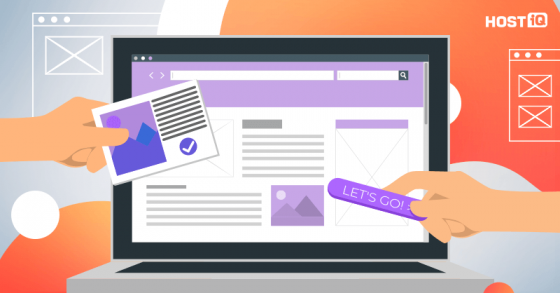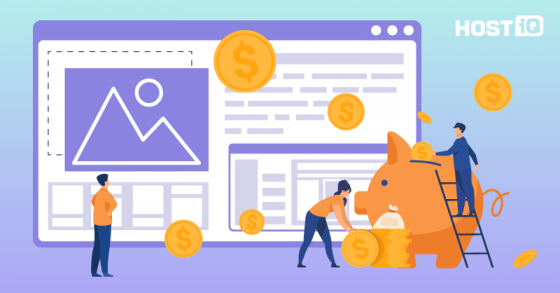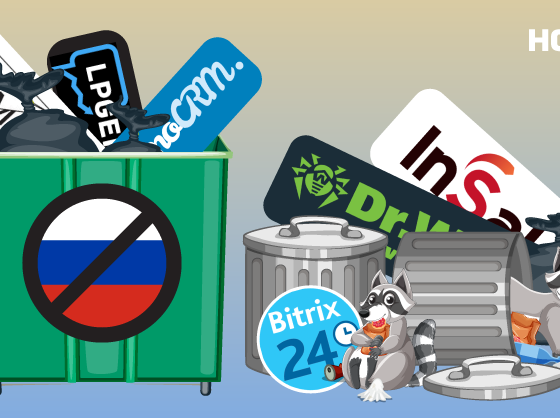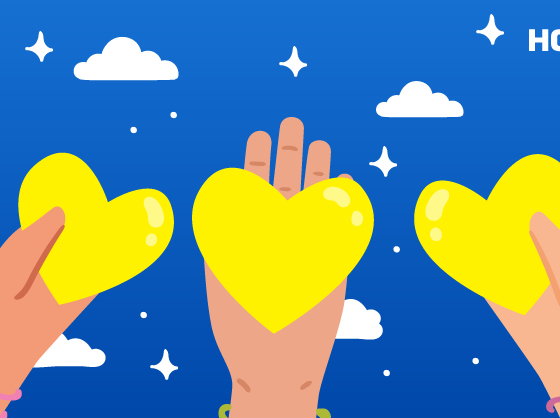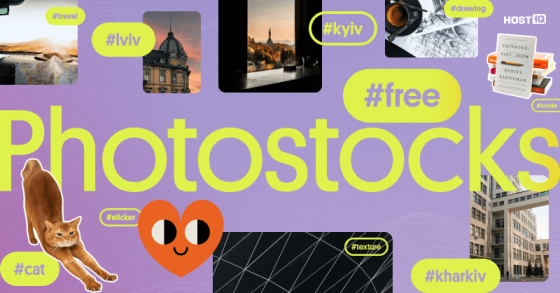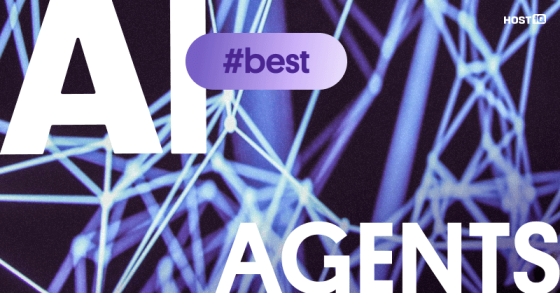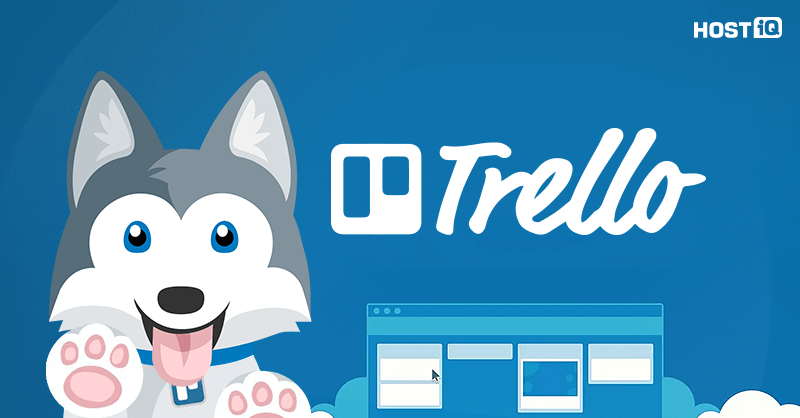

Trello — це онлайн-платформа для управління проєктами та завданнями.
Переваги Trello:
- Безплатний доступ до практично всього функціонала.
- Простий інтерфейс. Структура дощок включає 2 елементи: списки та карти; доступна функція drag-and-drop.
- Зручна взаємодія з платформою. Плануйте роботу людей усередині кожної дошки чи картки; відстежуйте зміни; контролюйте виконання завдань за допомогою календаря.
- Інтеграція в кілька кліків з програмами для роботи з проєктами через поліпшення Trello.
- Широкий вибір мов: є Trello українською мовою.
Trello підходить для контролю роботи в невеликих компаніях та стартапах. Ця система організована за принципом канбан — популярною методикою управління проєктами.
Крім цього, можна використовувати Trello для особистого планування. Вебдодаток допоможе раціонально спланувати та відстежити виконання робочих завдань на день, тиждень тощо. А ще це зручний інструмент для підвищення персональної ефективності: плануйте в Trello особисті завдання поза роботою і навіть відпочинок.
Структура Trello
Цей інструмент можна впровадити у роботу будь-якому етапі. Щоб зрозуміти, як працювати з Trello, не потрібно додатково навчати персонал.
Інтерфейс — це проста система канбан-дощок для організації роботи із завданнями.
Класична канбан-дошка має такий вигляд:
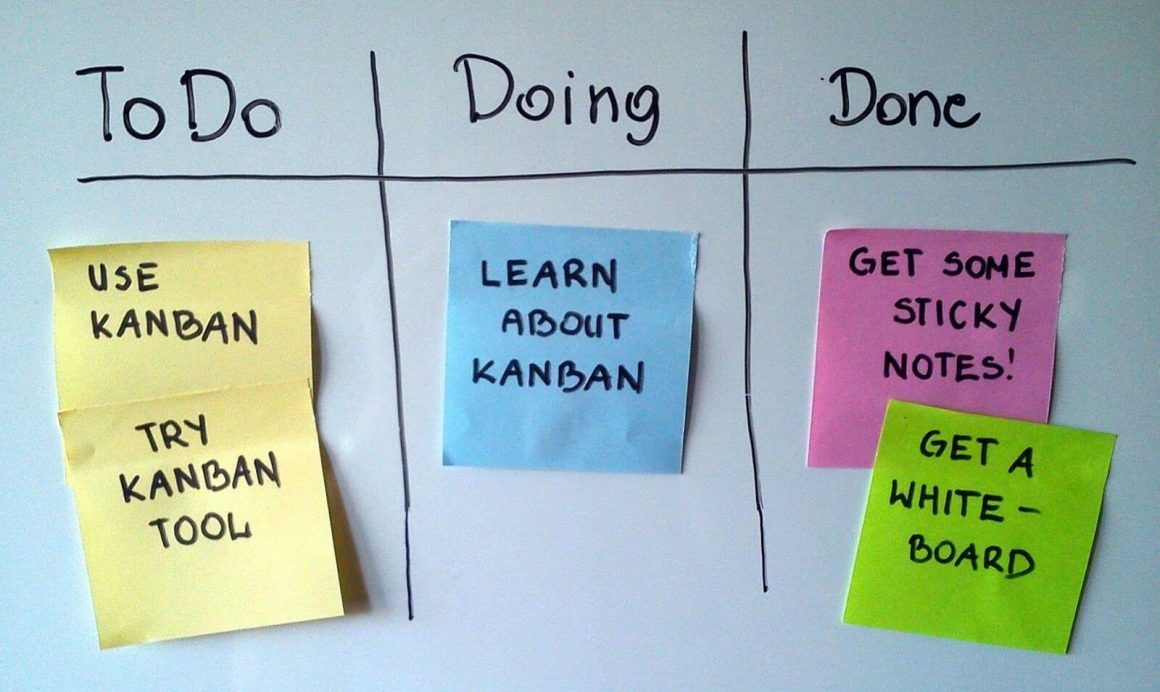
Зазвичай у дошки для планування завдань проста структура колонок:
- Заплановані завдання. Приклади назв: Поставлені завдання, Planned, Backlog, To-Do List тощо.
- Поточні завдання. Приклади назв: У роботі, In Work, In Progress тощо.
- Виконані завдання. Приклади назв: Завершені, Done, Finished тощо.
У вебверсії дошка Trello виглядає так:
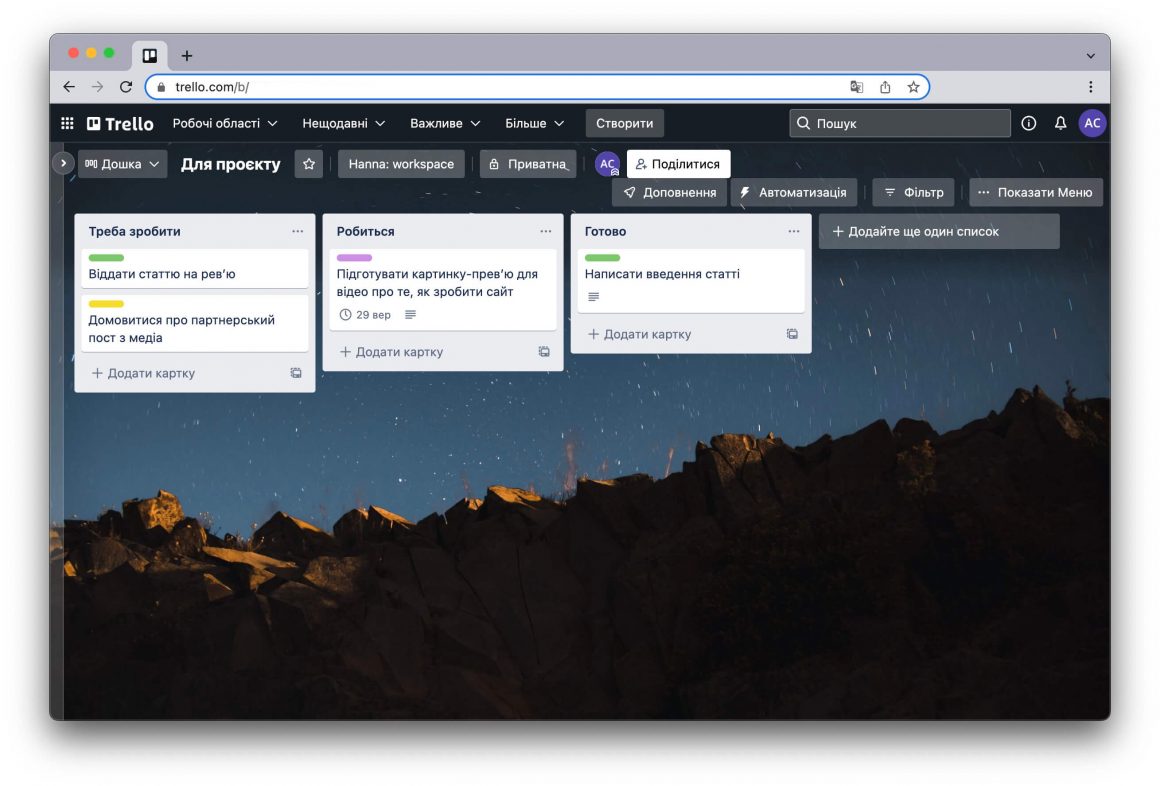
Структура Trello включає канбан-дошки, де створюються списки з картками-завданнями:
- Канбан-дошка (Board) — це робочий екран, що складається з логічних списків.
- Списки (List) — це колонки, які представляють певний етап роботи із завданнями у процесі або проєкті.
- Картка (Card) — це картка для окремого завдання у списку-колонці. Картки пересуваються за списками та дошками за допомогою функції drag-and-drop.
Під кожен робочий відділ, проєкт чи процес створюються окремі дошки з певним набором списків і завдань.
Стаття з теми:
Плюси та мінуси безплатної версії Trello
Плюси
- «Довічна» безкоштовність. Тобто вам не доведеться платити за інструмент через 14-30 днів тестового періоду.
- Якщо потрібно інтегрувати додаткові вебзастосунки, зверніть увагу на такі розширення для Trello, як Slack, Evernote, Github, Google Drive, Dropbox, OneDrive, MailChimp, Twitter. Список доповнень постійно оновлюється.
- Кожну дошку можна оригінально оформити і для цього Trello запропонує зображення з відомого фотостоку Unsplash. Якщо для роботи потрібні якісні фотографії, зверніть увагу на Unsplash, а також ще на 20 безплатних фотостоків.
- Вебпрограма працює у всіх сучасних браузерах. Налаштування гарячих клавіш полегшить навігацію за вебверсією. Також для Trello є мобільний додаток.
Мінуси
Основні Trello-обмеження безплатної версії:
- Урізаний функціонал у порівнянні із платними тарифами. Але це може не позначитися на робочому процесі та реалізації проєкту у Trello.
- Можна додати у функціонал лише 3 розширення. Коли ви попрацюєте з Trello, ви зможете визначитися, чи потрібні вам додаткові розширення — можливо вам вистачить трьох.
- Дозволено завантажувати до 10 Мб файлів. Прив’язувати до карток великі файли потрібно рідко. Але якщо потрібно працювати з великими файлами, краще їх зберігати на окремому файлообміннику або у репозиторії компанії.
Спробуйте хостинг з купою принад: автовстановлювачем 330 движків, конструктором сайтів та теплою підтримкою 24/7!
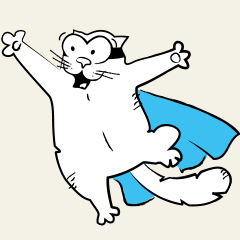
Як вести проєкти в Trello
Робота в Trello дозволяє гнучко взаємодіяти невеликим командам та контролювати головні процеси та завдання. Це особливо важливо за умов віддаленої роботи.
У кілька кліків на одному екрані можна оцінити прогрес у роботі за основними напрямками проєкту. Якщо правильно організувати роботу команди з канбан-дошкою, то в режимі реального часу отримаєте зведення актуальної інформації щодо завдань.
Зробимо огляд Trello.
Дошки
Якщо процес чи завдання великі, краще виділити під них окрему дошку.
За рівнем доступу буває кілька типів дощок:
- Приватна, коли власник запрошує для доступу учасників.
- Робочий простір, коли всі учасники команди мають доступ.
- Публічна, коли всі користувачі бачать дошку.
Для роботи з дошкою користувач повинен зареєструватися. Щоб побачити приватну дошку, власнику потрібно запросити нового учасника.
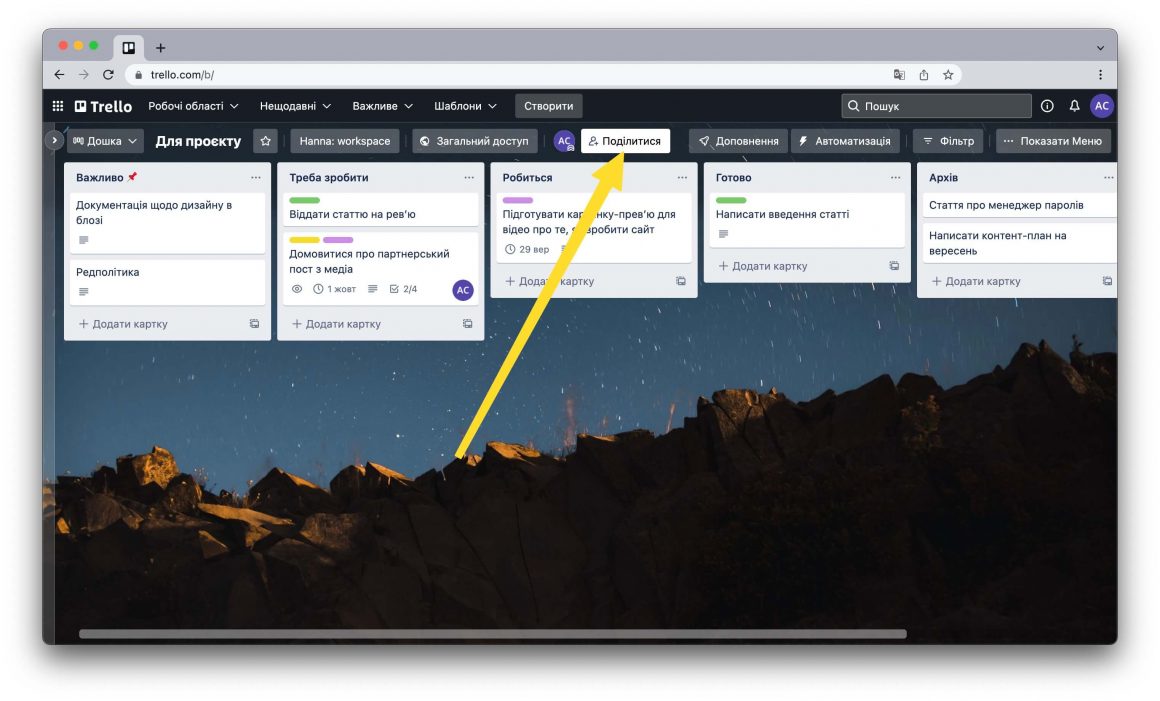
Робочий простір — це спосіб організації дощок, коли їх теми пов’язані між собою. Коли ви приєднаєтеся до Trello, ви будете автоматично додані у вихідний робочий простір. Потім ви можете створити свій робочий простір і додати до нього, наприклад, своїх колег.
Приклад використання робочої області: можна створити робочий простір для команди розробки, в якому зберігаються пов’язані з розробкою дошки, та інший робочий простір для команди маркетингу, де знаходяться дошки з маркетингу.
Усі дошки повинні ставитись до якогось робочого простору.
Створюйте необмежену кількість дощок. Також можна:
- Фіксувати дошки в окремому меню.
- Додавати у вибране.
- Сортувати.
Списки
Щодо списків, то часто користувачі вибудовують їх у порядку роботи із завданням. Декілька прикладів:
- Корисна інформація чи інструкції для працівників.
- Нові завдання: можна поділити на пріоритетні та відкладені.
- Завдання у процесі.
- На перевірці/затвердженні: подрібнюйте на більшу кількість списків, наприклад, якщо передбачено кілька етапів перевірки.
- Виконані завдання.
- Архів завдань.
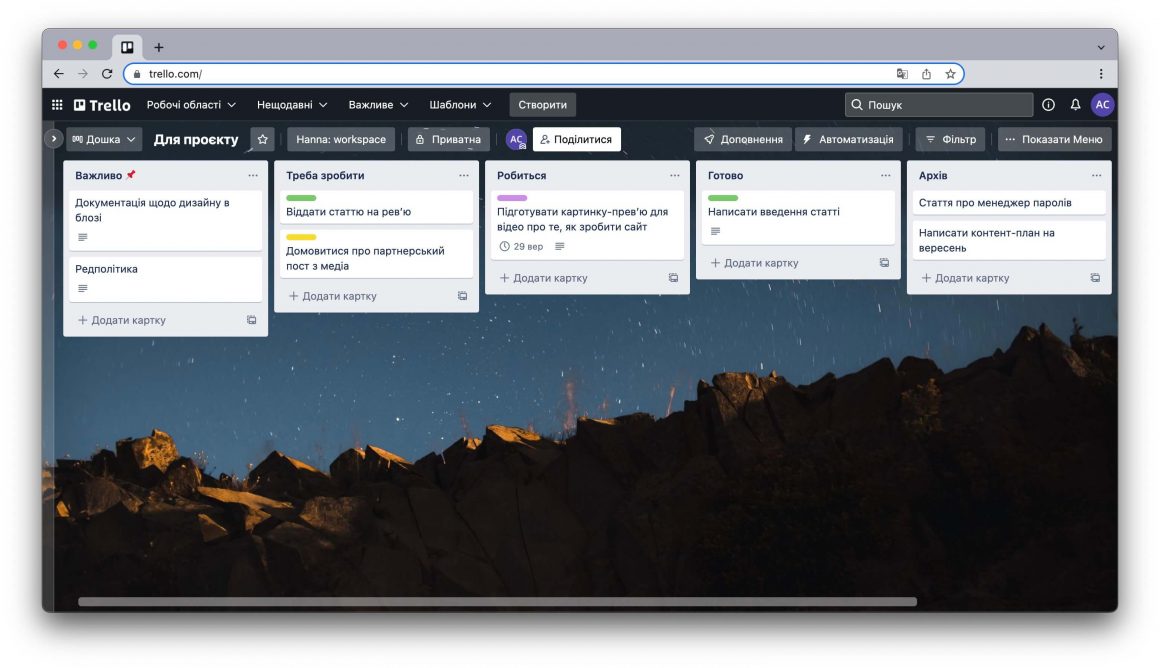
Списки можна створювати, копіювати, переміщувати та архівувати.
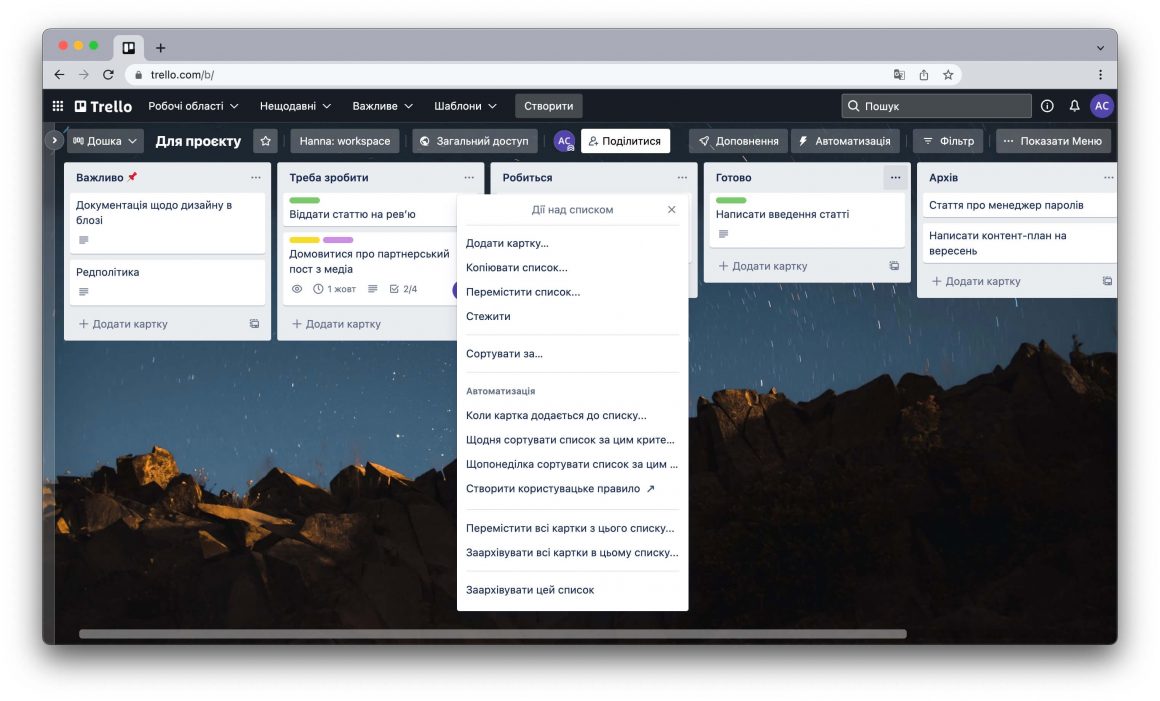
Картки
Списки наповнюються картками чи завданнями. Картки розміщують у списках-колонках. У міру виконання завдання картка переміщується зі списку до списку.
Опції доступні для картки або завдання:
- Створювати опис та редагувати його за допомогою тегів Markdown.
- Створювати чеклисти, щоб відстежувати дрібніші етапи роботи у завданні.
- Додавати вкладення додаткових інструкцій, документів, технічних завдань, картинок.
- Ставити дедлайн для завдання.
- Додавати учасників, відповідальних за виконання завдання.
- Додавати мітки для візуального поділу завдань.
- Залишати коментарі в карті та сповіщати конкретних учасників, використовуючи символ @ перед ником користувача.
- Змінювати положення картки у списку та переміщати карти по списках та між дошками.
- Відстежувати прогрес роботи картки.
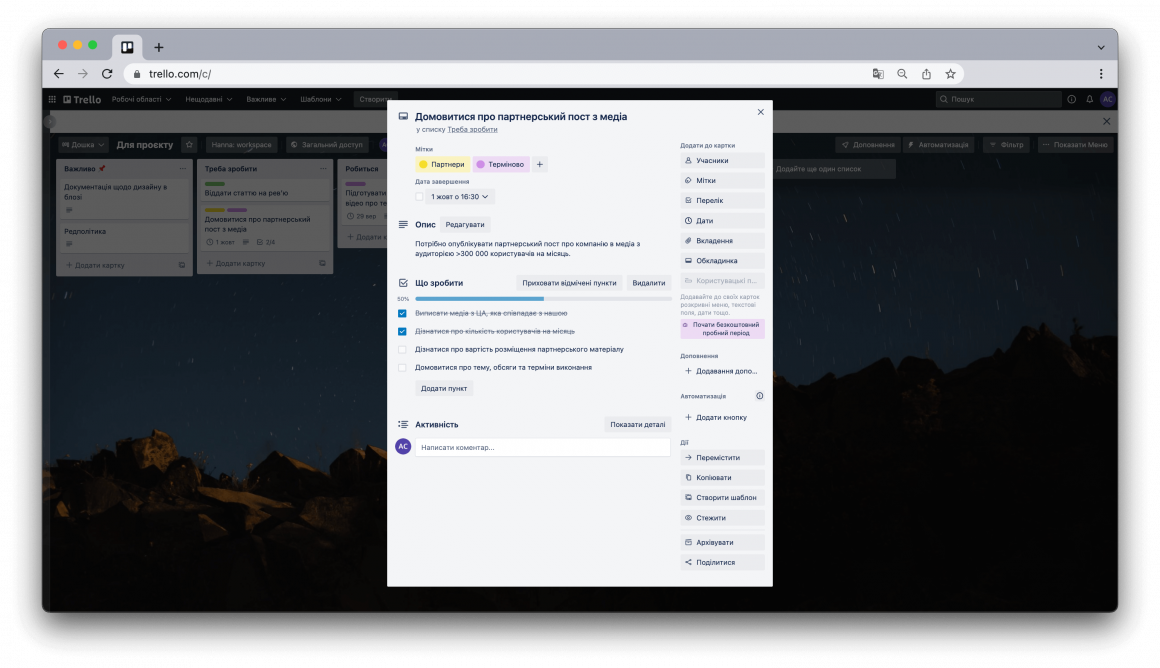
Щоб призначити працівника відповідальним за завдання, позначте його у списку учасників картки або надішліть йому посилання:
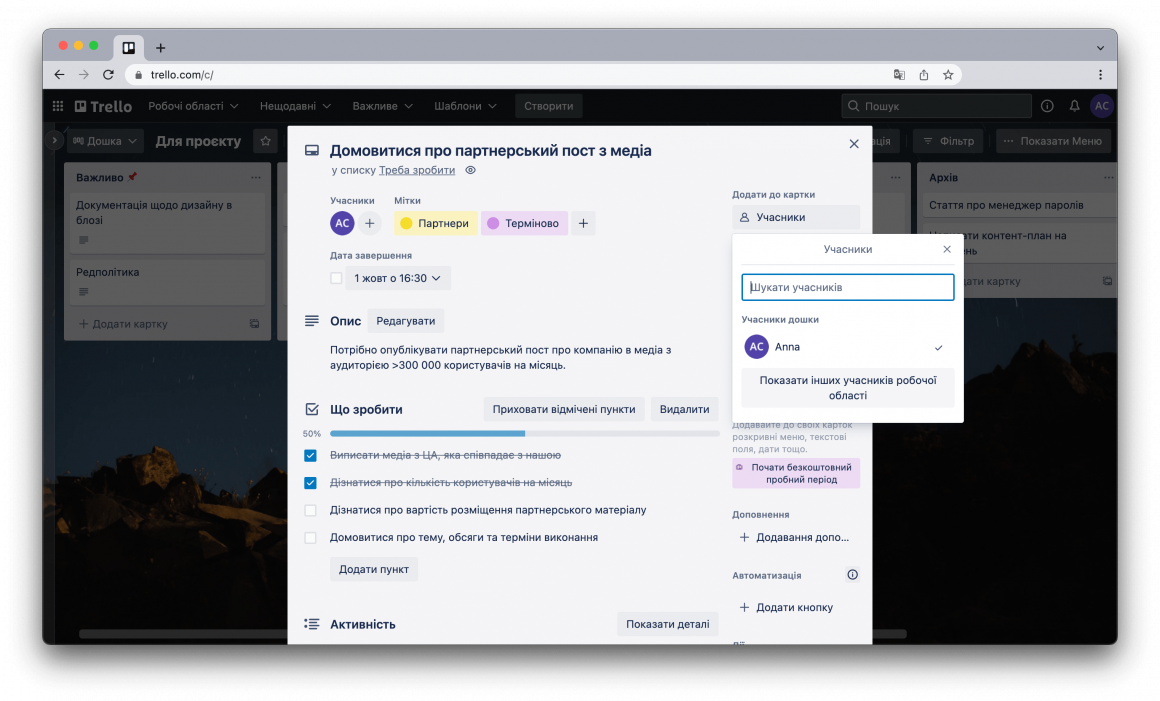
Додавши учасників до картки, ви отримуватимете повідомлення про хід роботи та відстежуватимете їх в окремому меню. Якщо хочете подивитися всі картки в різних дошках, в яких ви числитеся як учасник, використовуйте спеціальне меню у профілі.

Trello зберігає детальні логи всіх змін та активності учасників. Кожна карта-завдання має детальний лог взаємодії з нею: хто, коли та які дії робив.
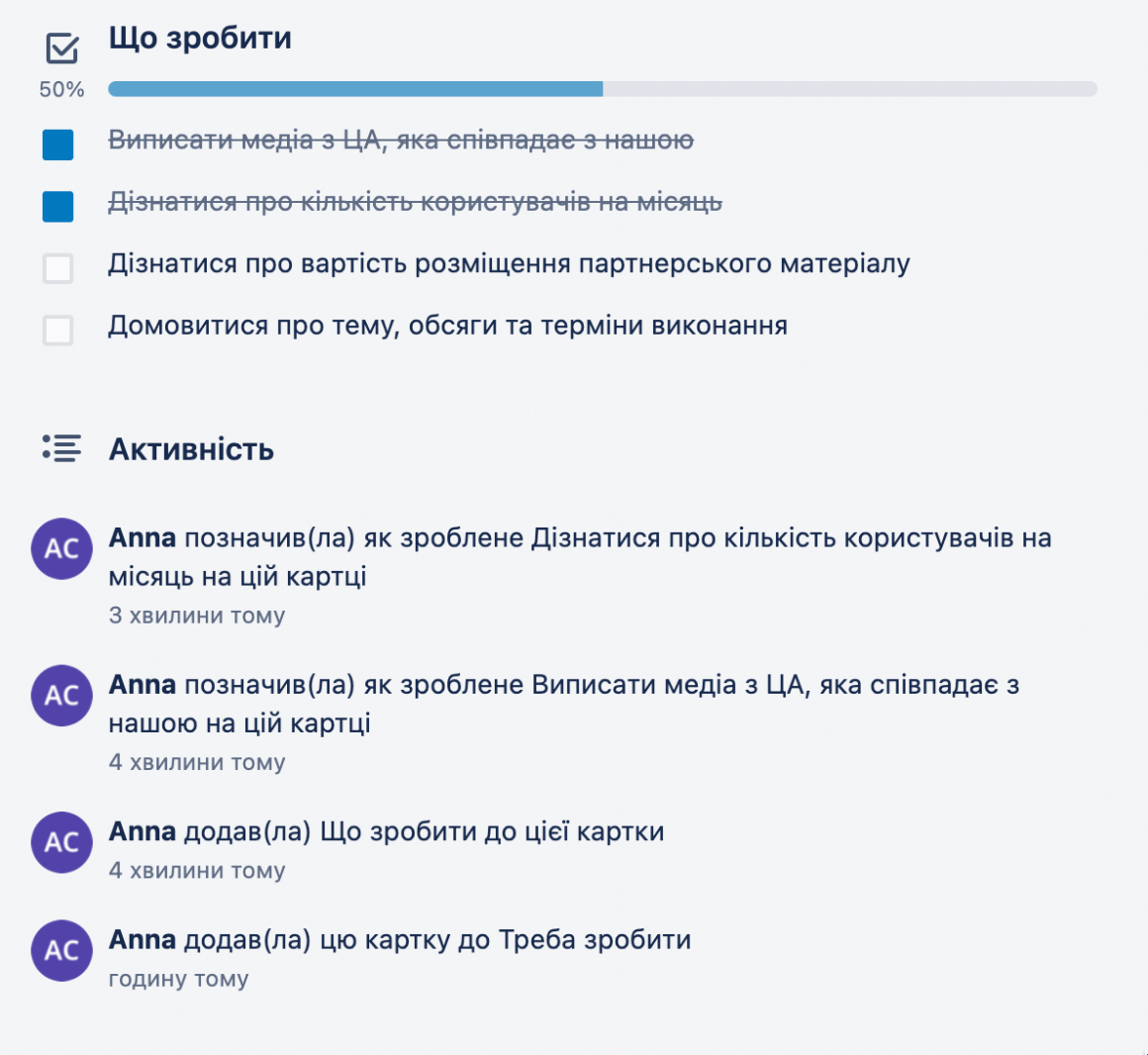
Картки фільтруються за параметрами: мітками, учасниками, дедлайнами.
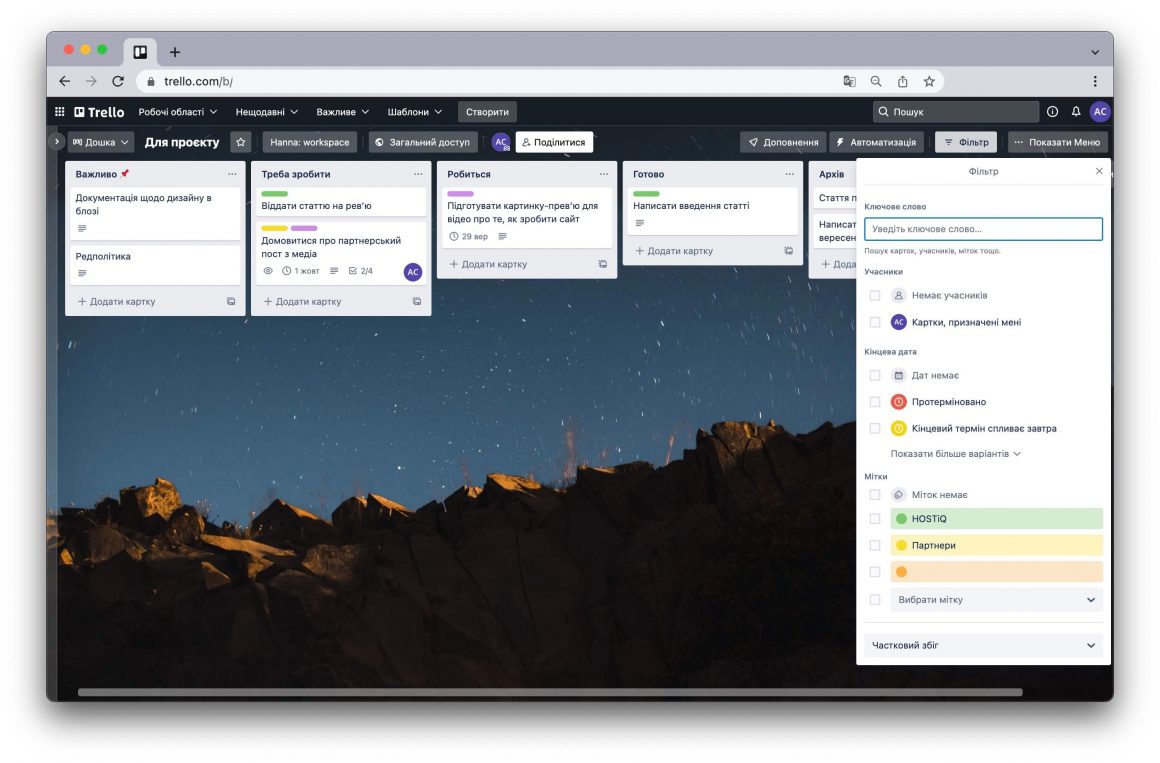
Стаття з теми:
Корисне зі статті
Використання Trello це:
- Гнучка структура завдань для будь-яких проєктів та команд.
- Керування завданнями за допомогою функції drag-and-drop.
- Можливість взаємодії співробітників у рамках одного завдання чи окремої дошки.
- Контроль виконання завдань за допомогою дедлайнів з інтеграцією календаря.

Діліться в коментарях, які інструменти для організації роботи ви використовуєте.
Спробуйте якісний хостинг з рейтингом 9,7 з 10 балів
на основі 1900 відгуків клієнтів!